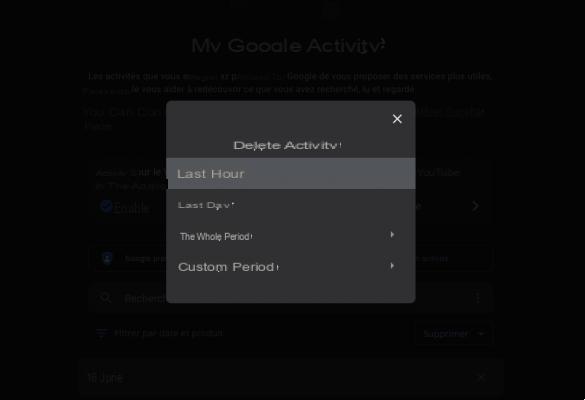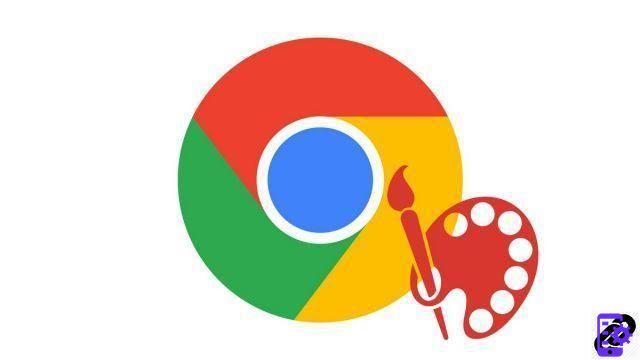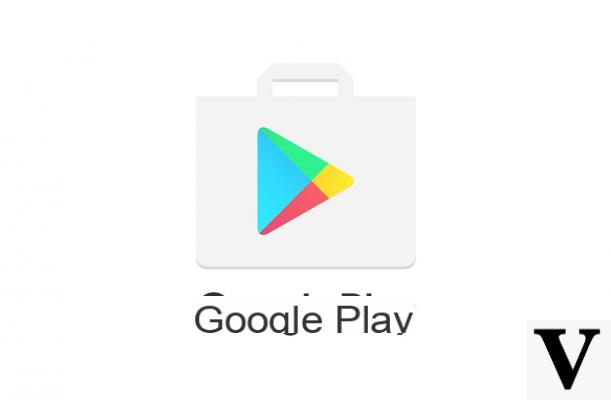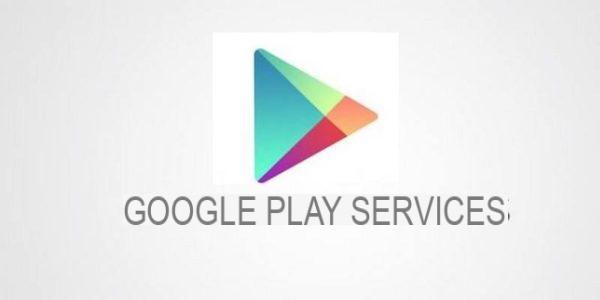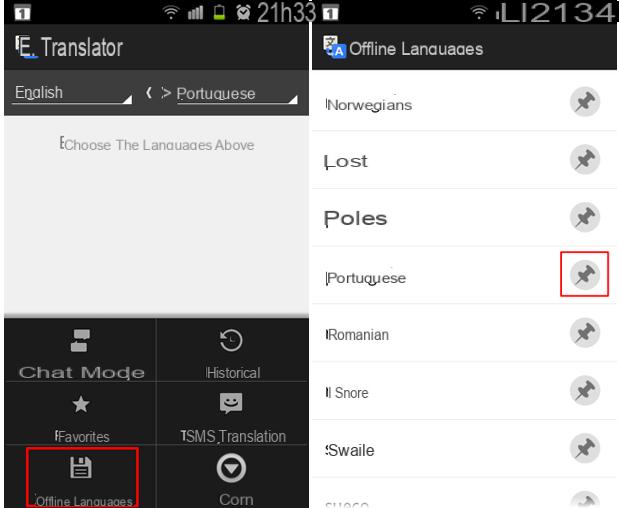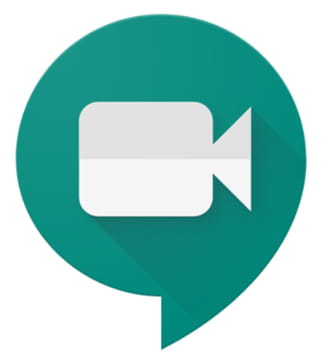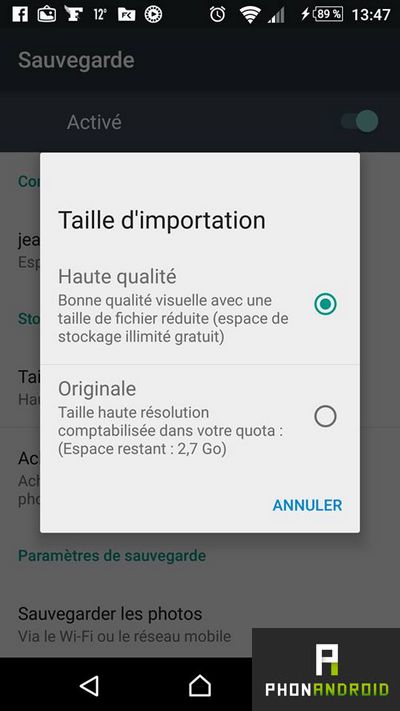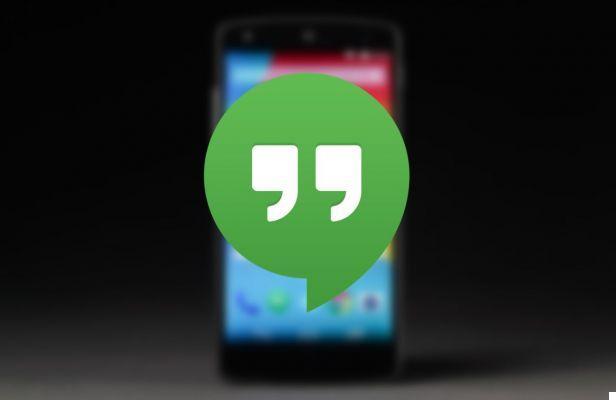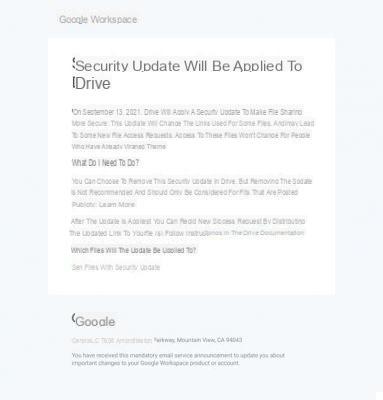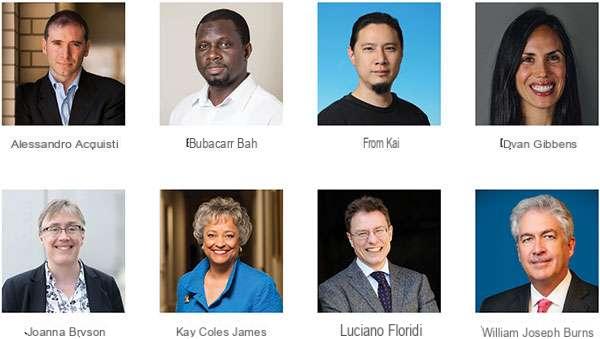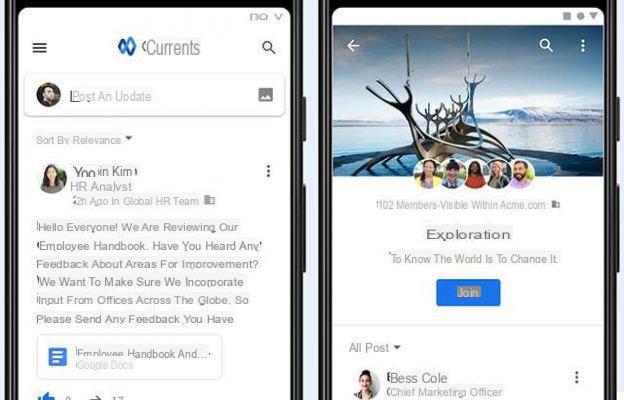Enquanto as senhas existirem, sempre haverá alguém que as esquecerá. Não, não é um provérbio, embora no futuro próximo possa se tornar, a menos que possamos encontrar uma maneira de aboli-los ou, em qualquer caso, fazer sem eles. E como, até prova em contrário, vivemos no presente e não no futuro, pensamos que seria bom e correto preparar um guia sobre como recuperar senha do gmail, e não por sermos chamados de TuttoAndroid, mas pelo simples fato de o Gmail ser um dos serviços de e-mail mais famosos (e usados) do mundo. E então, mais importante, porque queremos ajudá-lo.
Índice:
Como recuperar senhas do Gmail: todas as maneiras de fazer isso
Existem várias maneiras de recuperar uma conta do Google no caso de você esquecer sua senha: muito depende da situação, verdade, e principalmente das informações que você conhece. Em qualquer caso, seguindo os procedimentos descritos a seguir, você não deverá ter dificuldade em acessar seu perfil novamente.
Como recuperar uma senha esquecida do Gmail com um endereço de e-mail de recuperação
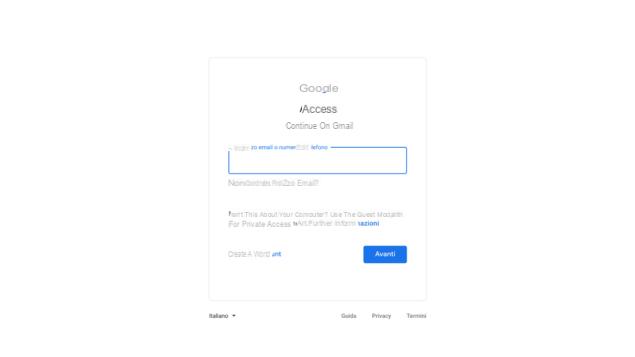
Vamos começar imediatamente com o caso mais frequente, que é como recuperar sua senha do Gmail quando você sabe o endereço de e-mail de recuperação anteriormente associado à sua conta:
- Vá para a página inicial do Gmail (www.google.com/gmail/)
- Digite o endereço de e-mail cuja senha você esqueceu em "Endereço de e-mail ou número de telefone"
- Clique em "Avançar" para continuar
- Selecione o link "Esqueci minha senha" na tela onde é solicitado que você digite sua senha
- Responda à pergunta "Digite a última senha que você lembra de usar para esta Conta do Google", digitando a palavra-chave no campo "Digite a última senha" e clique em "Avançar" para continuar
- Se você não se lembra da sua última senha, clique no link “Tentar outro método”. O Google agora solicitará que você insira o endereço de e-mail de recuperação adicionado ao criar sua conta para receber um código de verificação e confirmar sua identidade
- Não se lembra ou não tem um endereço de e-mail para recuperação? Clique em "Tentar outro método" novamente. Em seguida, na mesma tela, você receberá a seguinte mensagem: “Para proteger sua conta, o Google deve verificar se esta conta pertence a você. Para recuperar sua conta, tente fazer o login novamente: responda o máximo de perguntas possível; use um dispositivo no qual você já tenha feito login; usar uma rede Wi-Fi conhecida, como em casa ou no trabalho ". Ao clicar no botão "Tentar novamente", você retornará à janela inicial, onde será solicitado a inserir a última senha que você lembra de ter usado para a conta do Google que está tentando recuperar
- Agora digite a última senha que você lembra e clique no botão "Enviar". Se o Google considerar as informações insuficientes, solicitará que você forneça também o endereço de e-mail de recuperação, onde receberá um código de verificação que poderá digitar uma segunda vez para confirmar sua identidade. Importante: se o e-mail de recuperação não corresponder, você receberá a mensagem “O endereço de e-mail inserido está incorreto. Tente novamente"
- Preencha o campo vazio com o código de verificação recebido por e-mail ou telefone e clique no botão "Enviar" para concluir a operação de recuperação de conta com sucesso
Neste ponto, há dois cenários: você entra automaticamente no serviço de e-mail sem ter que alterar sua senha ou obtém acesso ao Gmail, mas primeiro é solicitado a mude a senha da sua conta do Google, sem necessariamente ter que lembrar o usado anteriormente.
Leia também: NordPass, um dos melhores gerenciadores de senhas do mercado
Como recuperar sua senha do Gmail sem alterá-la com o gerenciador de economia de chave de acesso
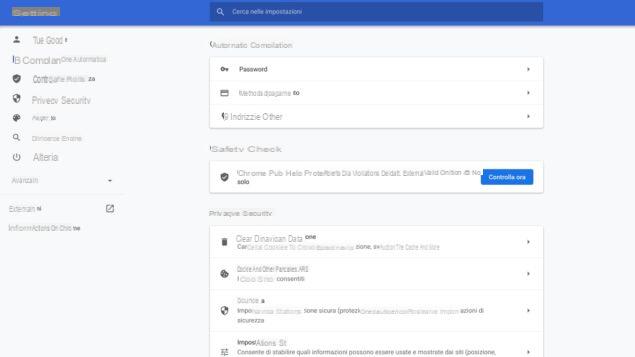
A outra maneira de redefinir a conta do Google é por meio do gerenciador de salvamento de senha integrado aos navegadores Chrome, Safari, Edge e Firefox. Aqui estão os passos para recupere sua senha do Gmail sem ter que alterá-la:
Google Chrome
- Abra o Google Chrome
- Clique no ícone de três pontos (Personalizar e controlar o Google Chrome) e escolha "Configurações"
- Vá para a guia "Preenchimento automático" e selecione o item "Senha"
- Digite "gmail" ou "google" no campo de pesquisa no canto superior direito para visualizar as senhas armazenadas pelo gerenciador integrado
- Clique no ícone do olho e digite a senha com a qual você faz o login no computador, a seguir pressiona "Confirmar" para visualizar a senha
Safári
- Abra o Safari
- Selecione "Preferências" no menu e digite "Senha"
- Digite a senha da conta do usuário e pressione a tecla Enter no teclado para confirmar
- Digite "gmail" ou "google" na barra de pesquisa localizada no canto superior direito
- Selecione o resultado que deseja - “Gmail” ou “Google” neste caso - para visualizar a senha
borda
- Apri Edge
- Clique no ícone de três pontos no canto superior direito da janela do navegador
- Escolha "Configurações", digite "Perfis" e depois "Senha"
- Digite "gmail" ou "google" na barra de pesquisa localizada na parte superior e pressione a tecla Enter no teclado para confirmar
- Selecione o símbolo do olho e digite a senha que você está usando no seu PC com Windows
Firefox
- Apri Firefox
- Clique no ícone do menu no canto superior direito e, no menu que se abre, selecione "Credenciais e senha"
- Digite "gmail" ou "google" no campo de pesquisa e pressione a tecla Enter no teclado para permitir que o gerente encontre quaisquer links
- Encontre sua conta do Gmail ou Google nos resultados da pesquisa
- Pressione o símbolo do olho para ver imediatamente a senha esquecida
importante: mesmo que reconheçamos a utilidade do gerenciador integrado no Google Chrome e nos demais navegadores mencionados acima, um gerenciador que permite agilizar, e de vez em quando, o procedimento de login em qualquer site, não recomendamos utilizá-lo para sites ou contas confidenciais, como por exemplo o Gmail. Na verdade, além de ser intuitivo e simples de usar, é igualmente vulnerável em caso de roubo do dispositivo (PC ou smartphone). A melhor solução é contar com um gerenciador de senhas, ou seja, um gerenciador de senhas que pode oferecer um nível de segurança muito maior. você quer saber mais? Portanto, convidamos você a ler nossas informações detalhadas sobre o que são gerenciadores de senhas e os melhores que existem hoje.
Leia também: LastPass, um dos mais populares e usados por gerenciadores de senhas de usuários
Como recuperar a senha do Gmail do celular
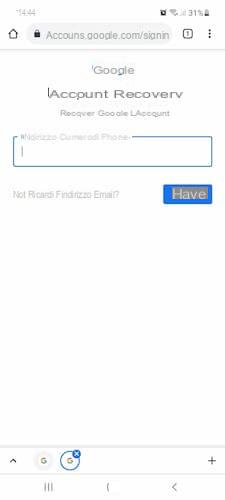
Até agora, vimos como obter a conta do Google de um computador. Neste capítulo, nos concentramos no procedimento a seguir se você usar um dispositivo móvel. Aqui, então, estão as etapas para recuperar a senha do Gmail de um celular Android ou iPhone:
- Vá para a página “Recuperação de conta” neste endereço
- Digite o endereço de e-mail ou número de telefone associado à senha esquecida e clique em "Avançar" para continuar
- Toque no link “Esqueci a senha” para iniciar o processo de recuperação
- Responda às perguntas que o Google faz a você abaixo, incluindo a última senha que você lembra de usar para sua conta ou o endereço de e-mail de recuperação indicado durante a fase de registro do perfil
- Confirme sua identidade copiando o código de verificação recebido por e-mail ou SMS para o número de telefone associado
- Digite a nova senha a ser associada à conta do Google e seus produtos, incluindo Gmail, nos campos "Criar senha" e "Confirmar" duas vezes consecutivas
- Toque em "Salvar senha" para confirmar
Nota: os passos a seguir para recuperar a senha do Gmail no Android são idênticos aos exigidos no iPhone ou iPad, por isso incluímos um único procedimento.
Em caso de mais problemas
Se você ainda não conseguiu se conectar à sua conta do Gmail, sugerimos siga o assistente da Central de Ajuda do Google, disponível neste link. Adicione uma marca de seleção ao lado de um dos itens que melhor definem seu problema e siga as próximas instruções que o Google fornecerá.
No início, as opções disponíveis são as seguintes:
- Você esqueceu sua senha
- Esqueceu seu nome de usuário ou endereço de e-mail que você usou para fazer login
- Lembre-se de seu nome de usuário e senha, mas não consigo fazer login
- Você acha que outra pessoa está usando sua conta
- Você está tendo problemas com a verificação em duas etapas
- Você não consegue redefinir sua senha com um código recebido em uma mensagem
- Você está usando uma conta do Google de uma empresa, escola ou outro grupo
- Você não pode fazer login na conta do Google de alguém com menos de 16 anos
- Não é possível fazer login em um serviço de terceiros
Como entrar em contato com o suporte do Google
E se nem mesmo a Central de Ajuda ajuda você, basta tentar entre em contato com uma operadora do Google. Como? Ao assinar a assinatura do Google One, o serviço da gigante Mountan View que permite armazenar fotos, vídeos e documentos em um espaço pago na nuvem. Além disso, e é por isso que estamos falando sobre isso neste guia, a inscrição no serviço premium do Google oferece a oportunidade de “conectar-se diretamente com pessoas que sabem tudo sobre o Google. Se precisar de ajuda com nossos produtos e serviços, a equipe de especialistas está à sua disposição "(citando literalmente o que é relatado na página de informações do Google One sob o título" Especialistas sempre ao seu lado ").
Você também pode estar interessado: 15 truques para usar melhor o Gmail no Android